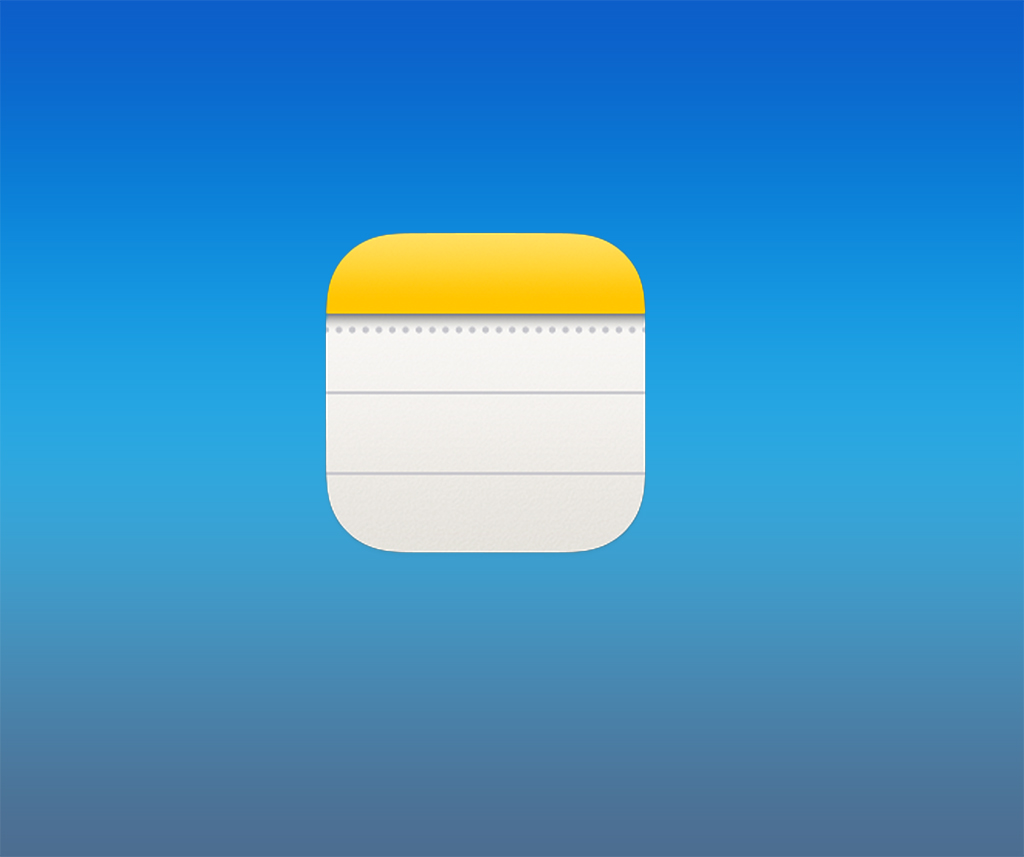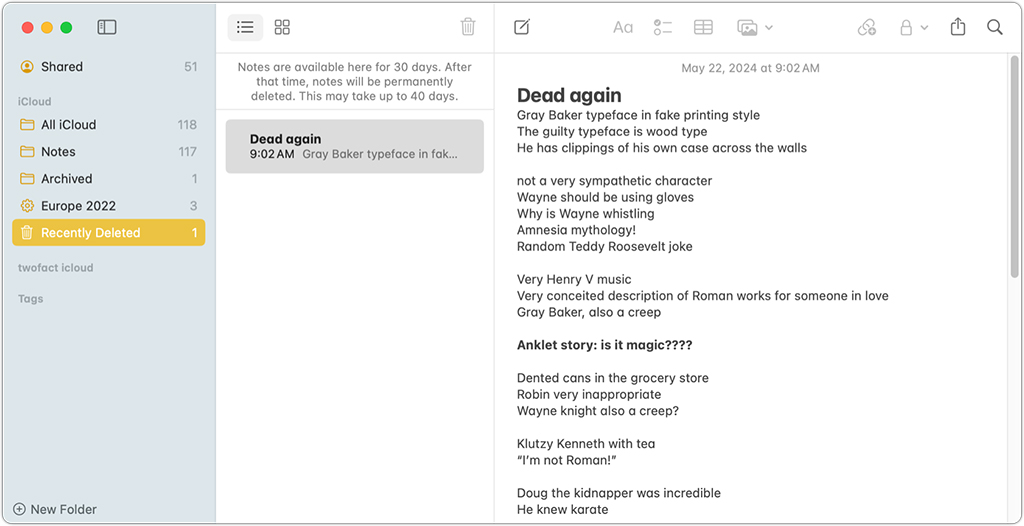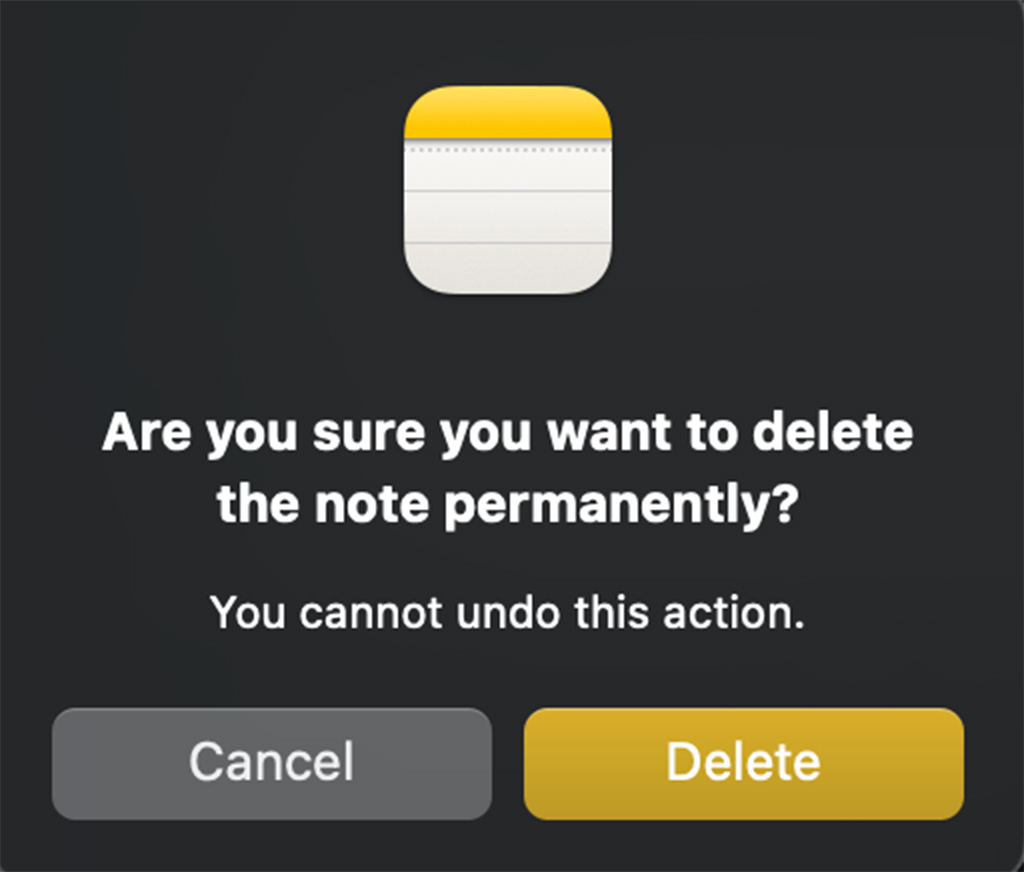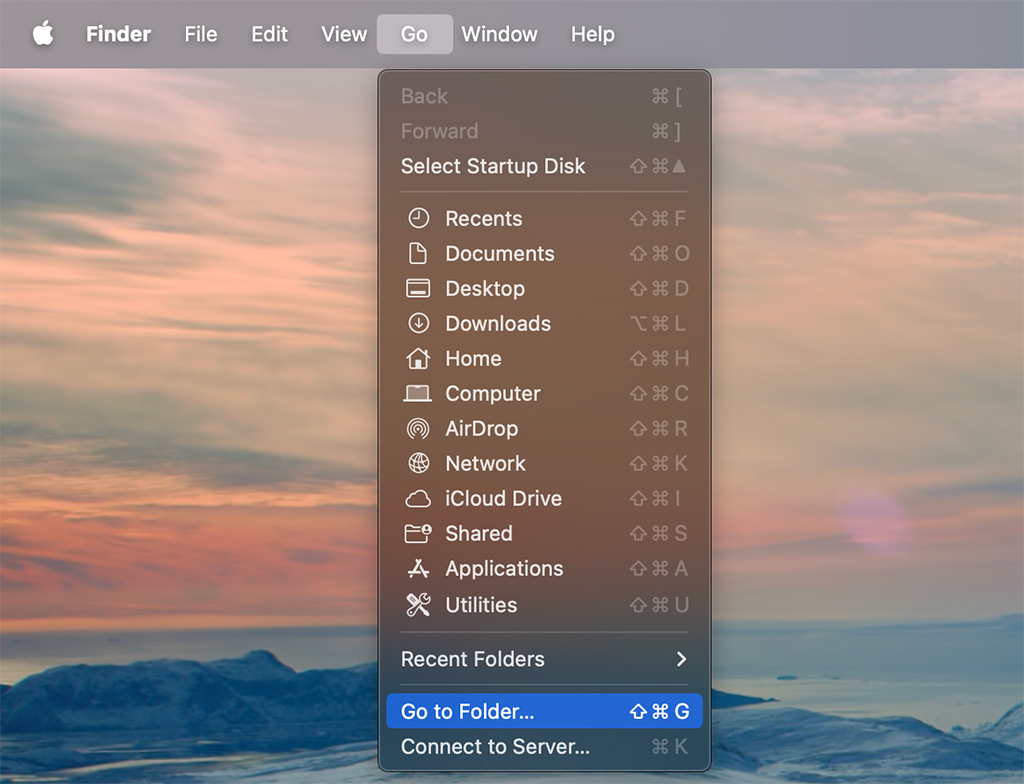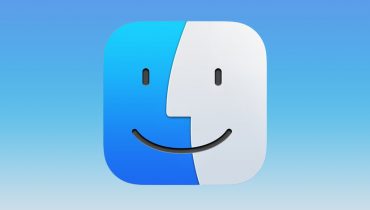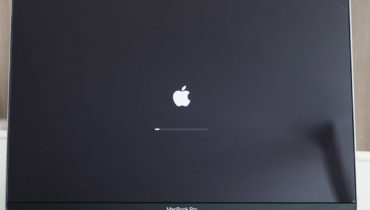Có một cách dễ dàng và một cách khó hơn một chút để khôi phục các mục bị mất trong ứng dụng Notes dành cho iOS, iPadOS và macOS.
Bạn có thể sử dụng ứng dụng Notes như một công cụ tổng hợp cho tất cả các loại ý tưởng, danh sách, các mục dài, chi tiết tài chính được chia sẻ với các thành viên trong gia đình, v.v. Apple cho phép bạn đồng bộ hóa các mục ghi chú trên tất cả các thiết bị được liên kết với iCloud để cung cấp cho bạn quyền truy cập rộng rãi nhất. Tuy nhiên, việc có quyền truy cập ở nhiều nơi hơn cũng có thể khiến việc vô tình xóa một ghi chú trở nên dễ dàng hơn hoặc ghi chú đó chưa chắc đã bị xóa ở mọi nơi. Hoặc cũng có thể bạn đã xóa một mục nào đó và muốn khôi phục nó.
Dưới đây là cách tìm các ghi chú đã xóa gần đây và nỗ lực lần cuối bằng cách sử dụng Time Machine cho những ghi chú cũ bị mất.
Cách khôi phục ghi chú đã xóa
Giống như hầu hết các ứng dụng dựa trên thư viện của Apple, Notes cung cấp thư mục “Recently Deleted” (Đã xóa gần đây) hoạt động như một khu vực lưu giữ những gì “bạn có thể thay đổi quyết định” trong khoảng 30 ngày. Khi bạn xóa một mục, nó sẽ nằm trong thư mục này. Nếu bạn không thể thường xuyên sử dụng các thư mục trong Notes thì đây là cách tìm thấy chúng:
- Trong macOS, nhấp vào biểu tượng sidebar ở phía bên trái của thanh công cụ chọn View > Show Folders.
- Trong iOS hoặc iPadOS, hãy nhấn vào ở góc trên bên trái của Notes cho đến khi bạn thấy Folders.
- Tại iCloud.com, danh sách thư mục luôn hiển thị ít hơn.
(Một người dùng đã tìm thấy một lỗi khi kiểm tra: xóa ghi chú khỏi máy Mac của họ dẫn đến việc hiển thị trong Recently Deleted trên máy Mac đó và tại iCloud.com, nhưng không hiển thị trong Notes dành cho iOS. Việc xóa một mục trong iOS sẽ hiển thị thư mục Recently Deleted, trong đó hiển thị ghi chú đã xóa trong macOS.)
Apple chưa bao giờ sắp xếp đầy đủ giao diện cho ứng dụng Notes, đặc biệt là trên các nền tảng của hãng, vì vậy không có cách nào để khôi phục ghi chú đã xóa trong tất cả các phiên bản. Đây là cách bạn có thể khôi phục ghi chú:
- Trong macOS, iOS hoặc iPadOS, cách dễ nhất là thử chỉnh sửa ghi chú, lúc này bạn sẽ được nhắc Cancel hoặc Recover. Nhấp hoặc nhấn vào Recover. Bạn cũng có thể nhấn giữ Control/nhấp chuột phải vào ghi chú trong macOS rồi chọn Move hoặc vuốt sang trái trong iOS/iPadOS rồi nhấn vào biểu tượng thư mục để di chuyển ghi chú đó đến vị trí khác trong Notes.
- Tại iCloud.com, chọn ghi chú và nhấp vào Recover.
Bất kỳ phương pháp nào bạn chọn đều sẽ khôi phục ghi chú trên tất cả các thiết bị được liên kết với iCloud của bạn.
Cách xóa ghi chú vĩnh viễn
Ngược lại, nếu bạn muốn mục này biến mất vĩnh viễn:
- Trong macOS, chọn ghi chú và nhấn Delete, chọn ghi chú và nhấp vào biểu tượng thùng rác hoặc nhấn giữ Control/nhấp chuột phải vào mục nhập.
- Trong iOS/iPadOS, vuốt sang trái và nhấn vào biểu tượng thùng rác hoặc chọn ghi chú và nhấn vào biểu tượng thùng rác ở góc dưới bên trái của chế độ xem.
- Tại iCloud.com, chọn ghi chú và nhấp vào biểu tượng thùng rác ở góc trên bên phải cửa sổ.
Bạn được nhắc khi cố gắng xóa ghi chú khỏi Recently Deleted kèm theo cảnh báo về việc việc xóa đó sẽ trở thành vĩnh viễn.
Khôi phục ghi chú qua Time Machine
Ghi chú được sao lưu bằng Time Machine và nếu bạn đang cố truy xuất ghi chú sau khoảng 30 ngày và ghi chú đó không còn nằm trong thư mục Recently Deleted nữa thì bạn có thể thử quay lại tập hợp các mục nhập ban đầu trên máy Mac của mình. Điều này nguy hiểm ở chỗ việc ghi đè tất cả các ghi chú hiện tại của bạn sẽ không đáng kể và Notes không cung cấp tùy chọn thư viện xuất mà bạn có thể sử dụng để nhập lại các ghi chú hiện tại. Vui lòng chỉ tiếp tục nếu bạn đang cố gắng khôi phục dữ liệu quan trọng và không có cách nào khác nữa.
Bạn nên đọc khuyến cáo sử dụng về cách tạo bản sao lưu của Notes trước khi tiếp tục, trong trường hợp các bước này không thành công với bạn.
Thực hiện theo các bước sau một cách cẩn thận:
- Thoát khỏi Notes.
- Trong Finder, chọn Go > Go to Folder.
- Nhập
~/Library/Group Containers/và nhấn return. - Trong thư mục kết quả, bạn sẽ tìm thấy
group.com.apple.notes. Chọn nó và giữ Option-kéo nó vào Desktop để tạo bản sao lưu. - Thông qua menu Time Machine, chọn Browse Time Machine Backups. Điều này sẽ tiết lộ các bản sao lưu cho thư mục
Group Containers. - Cuộn ngược thời gian để tìm điểm mà trước đó bạn tin rằng mình đã xóa ghi chú.
- Chọn
group.com.apple.notesvà nhấp vào Restore. - Khi quá trình hoàn tất, hãy khởi chạy Notes.
Nếu bạn may mắn, ghi chú sẽ được khôi phục. Sao chép nó ở nơi khác, sau đó:
- Thoát khỏi Notes.
- Xóa thư mục group.com.apple.notes mà bạn đã khôi phục vào Group Containers.
- Kéo trở lại group.com.apple.notes từ Desktop.
- Khởi chạy Notes.
Bạn nên quay lại trạng thái Notes trước đó.